PS中添加背景颜色的几种方法
溜溜自学 平面设计 2022-04-18 浏览:2895
大家好,我是小溜,PS中怎么添加背景颜色?相信很多小伙伴都对这个问题很感兴趣,那么具体怎么操作呢?下面小溜就给大家分享一下,PS中添加背景颜色的几种方法,希望能帮助到大家,感兴趣的小伙伴可以关注了解下。
想要更深入的了解“PS”可以点击免费试听溜溜自学网课程>>
工具/软件
电脑型号:联想(Lenovo)天逸510S;系统版本:Windows7;软件版本:PS CS6
第一种:
第1步
打开PS后,Ctrl+N新建画布,在新建画布中,背景内容区,点击打开颜色选取,在打开的颜色库中选取颜色
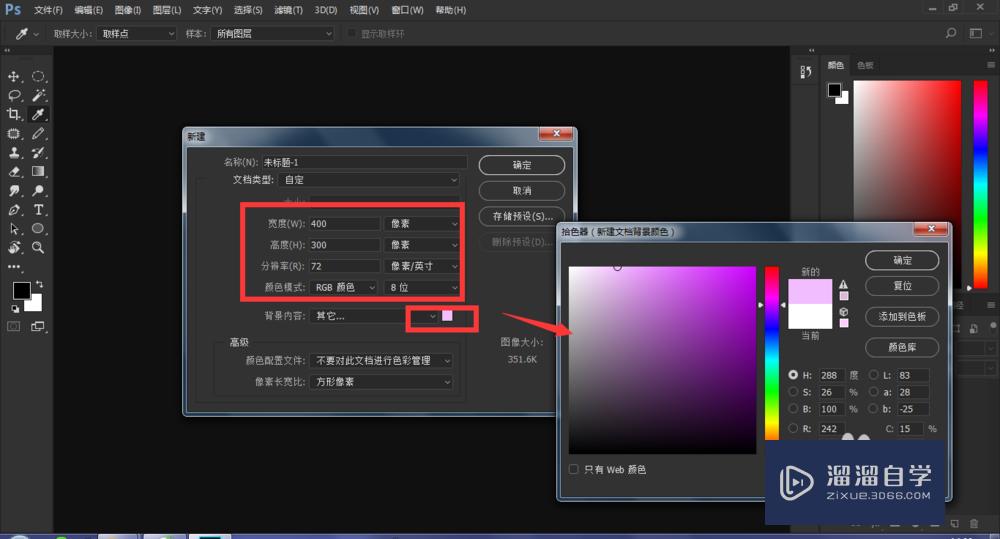
第2步
设置完成后,就会新建的画布中直接填充了自己选择的颜色
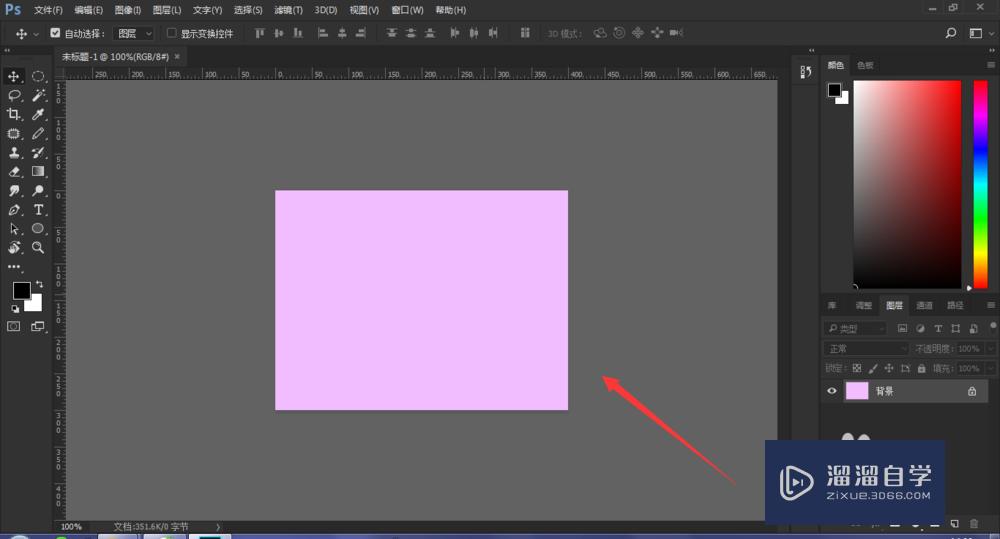
第二种
第1步
在新建画布后,新建一个空白图层,如图
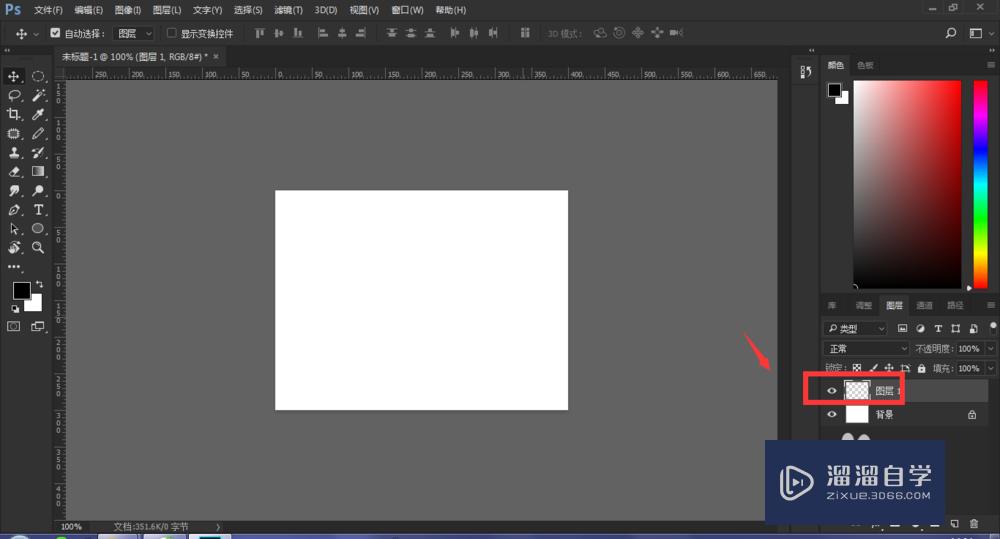
第2步
然后点击打开前景色或背景色选区,如图,在打开的颜色库中选取需要的颜色,
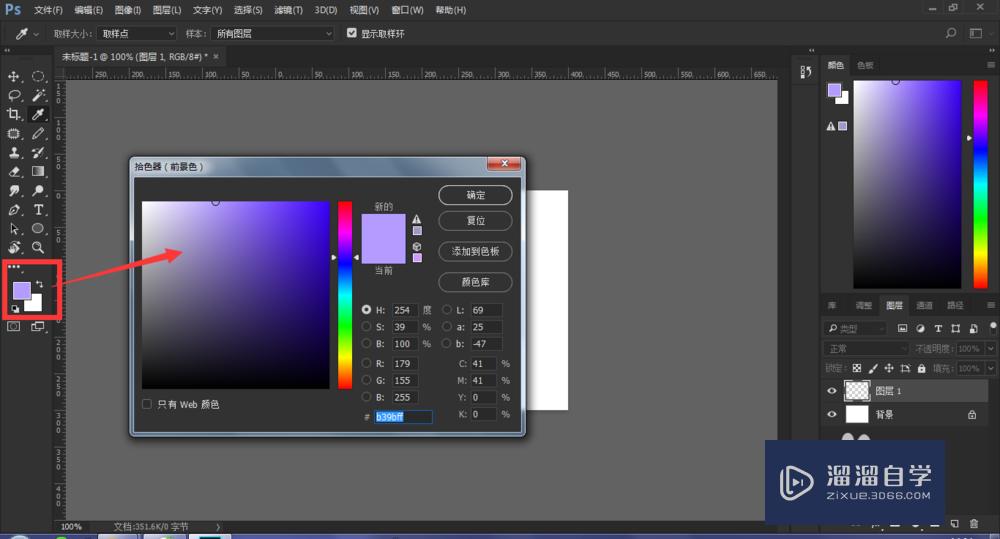
第3步
然后在alt+delete键填充前景色或ctrl+delete键填充背景色
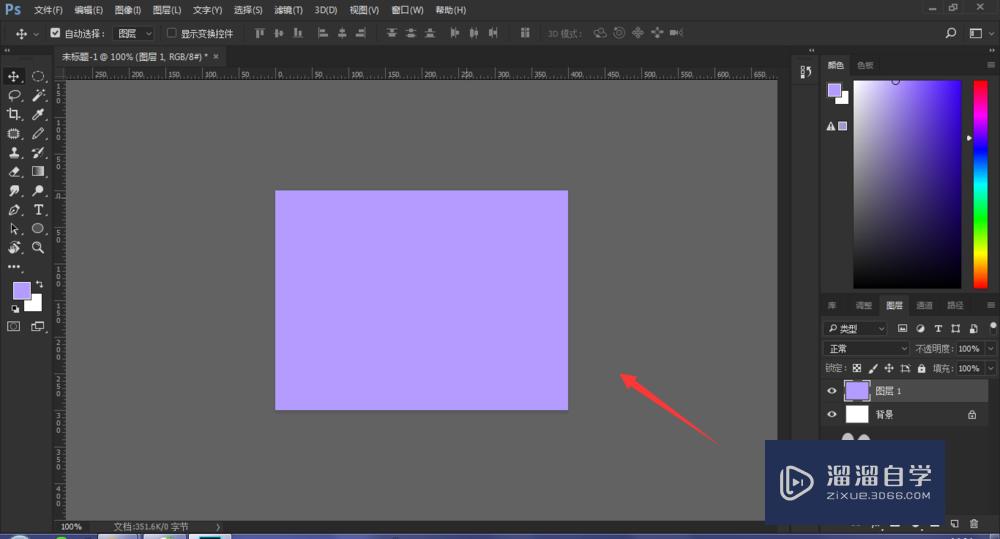
第三种
第1步
新建空白画布后,点击图层面板下方倒数第四个选项,创建新的填充图层或调整图层设置
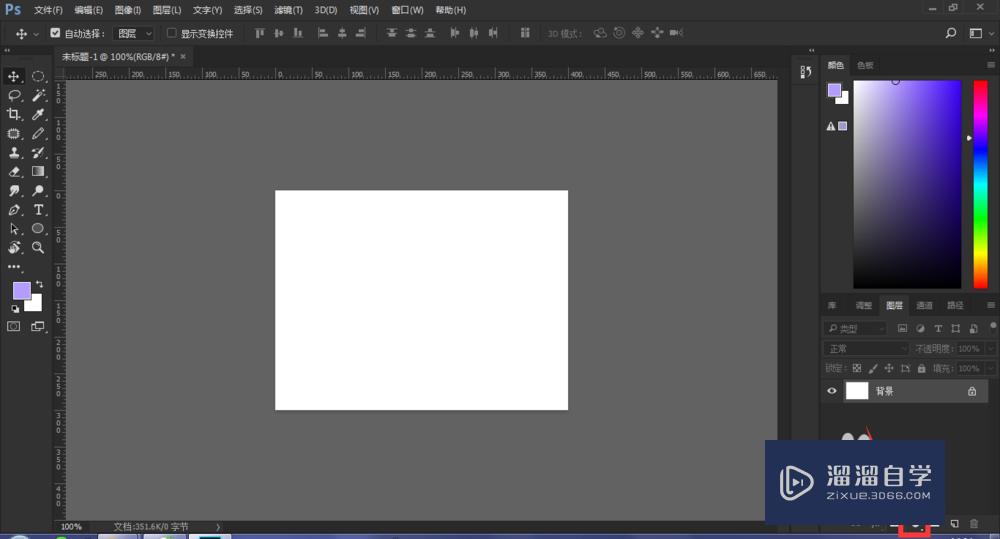
第2步
在打开的 菜单中有纯色和渐变色两种,纯色就是单一的一种颜色,选择自己需要的类型,点击选择
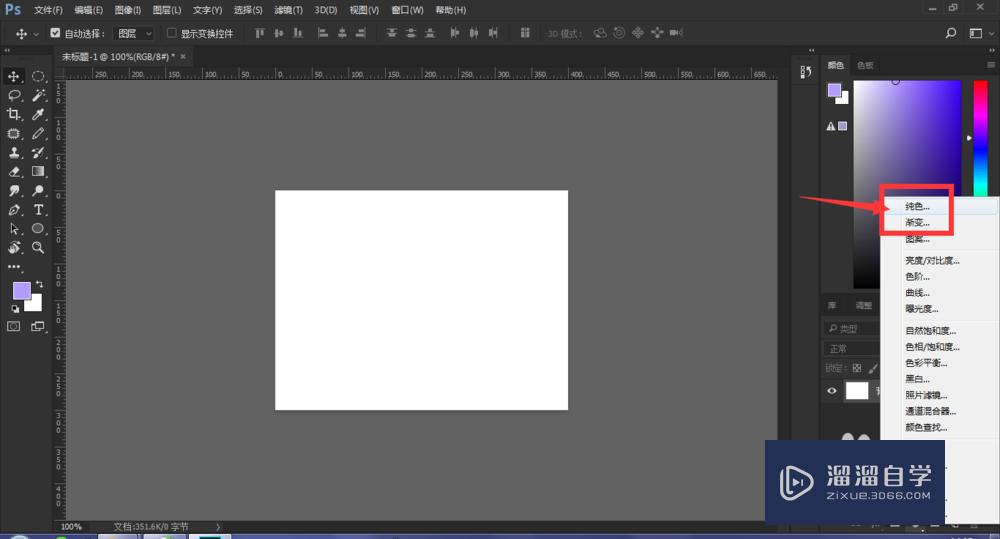
第3步
然后在颜色库中选择颜色,在这里选择颜色会直接在画布中显示
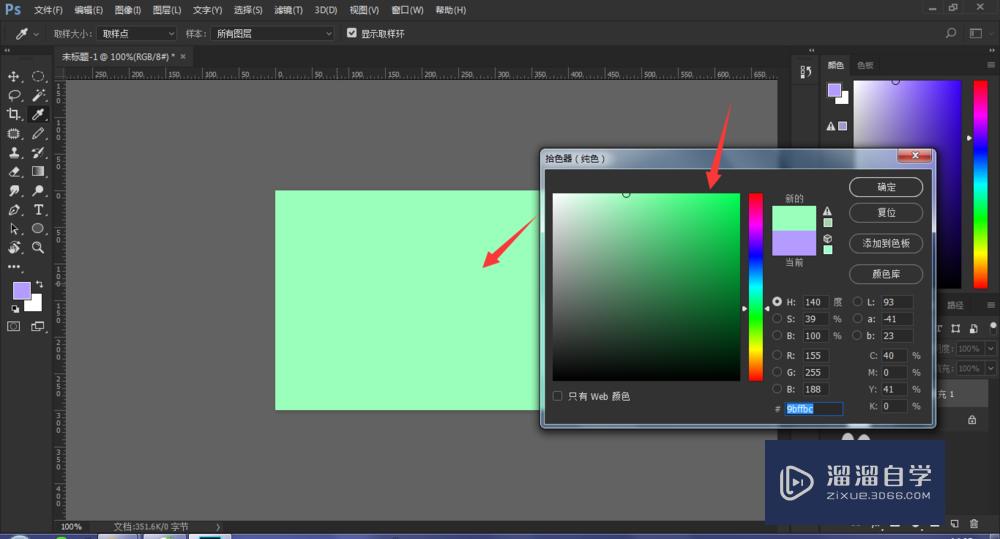
第4步
这样创建的背景颜色会填充整个图层,不管以后怎样更改画布大小,颜色会填充整个画布空间。
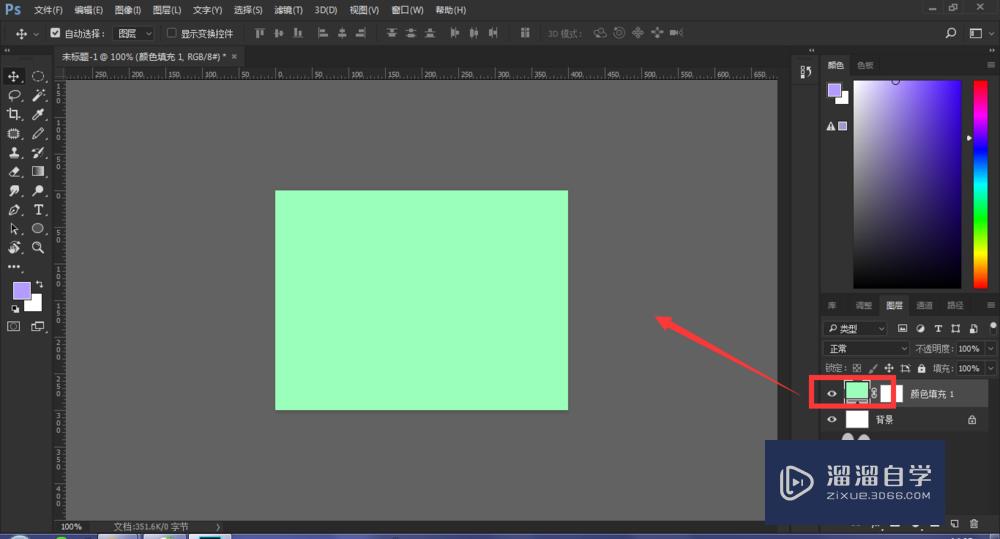
温馨提示
好了,以上就是“PS中添加背景颜色的几种方法”这篇文章全部内容了,小编已经全部分享给大家了,还不会的小伙伴们多看几次哦!最后,希望小编今天分享的文章能帮助到各位小伙伴,喜欢的朋友记得点赞或者转发哦!
相关文章
距结束 05 天 04 : 54 : 16
距结束 00 天 16 : 54 : 16
首页






